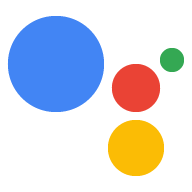Para ter ainda mais flexibilidade na criação de ações, você pode delegar a lógica para serviços da Web HTTPS (fulfillment). Suas ações podem acionar webhooks que fazer solicitações para um endpoint HTTPS. Alguns exemplos do que você pode fazer do fulfillment incluem:
- Gerar um comando dinâmico com base nas informações fornecidas pelo usuário.
- Fazer um pedido em um sistema externo e confirmar que o processo foi bem-sucedido.
- Validação de slots com dados de back-end.

Gatilhos e gerenciadores de webhook
Suas ações podem acionar um webhook em intents ou cenas de invocação, envia uma solicitação ao endpoint de fulfillment. O fulfillment contém um webhook que processam o payload JSON na solicitação. É possível acionar webhooks nas seguintes situações:
- Após uma correspondência de intent de invocação
- Durante a entrada no palco
- Depois que uma condição é avaliada como verdadeira no estágio de condição de uma cena
- Durante a etapa de preenchimento do slot de uma cena
- Depois que uma correspondência de intent ocorre no estágio de entrada de uma cena
Quando você aciona um webhook nas ações, o Google Assistente envia uma solicitação com um payload JSON para o fulfillment, que contém nome do manipulador a ser usado para processar o evento. O endpoint de fulfillment pode encaminhe o evento ao manipulador apropriado para realizar a lógica e retornar um resposta correspondente com um payload JSON.
Payloads
Os snippets a seguir mostram exemplos de solicitações enviadas pelas suas ações o fulfillment e uma resposta enviada por ele. Consulte a documentação de referência para mais informações imprecisas ou inadequadas.
Exemplo de solicitação
{
"handler": {
"name": "handler_name"
},
"intent": {
"name": "actions.intent.MAIN",
"params": {},
"query": ""
},
"scene": {
"name": "SceneName",
"slotFillingStatus": "UNSPECIFIED",
"slots": {}
},
"session": {
"id": "example_session_id",
"params": {},
"typeOverrides": []
},
"user": {
"locale": "en-US",
"params": {
"verificationStatus": "VERIFIED"
}
},
"home": {
"params": {}
},
"device": {
"capabilities": [
"SPEECH",
"RICH_RESPONSE",
"LONG_FORM_AUDIO"
]
}
}
Exemplo de resposta
{
"session": {
"id": "example_session_id",
"params": {}
},
"prompt": {
"override": false,
"firstSimple": {
"speech": "Hello World.",
"text": ""
}
},
"scene": {
"name": "SceneName",
"slots": {},
"next": {
"name": "actions.scene.END_CONVERSATION"
}
}
}
Interações no ambiente de execução
As seções a seguir descrevem tarefas comuns que você pode realizar em gerenciadores de webhook.
Enviar comandos
É possível criar comandos com texto simples, rich text, cards e até mesmo Solicitações HTML baseadas em um app da Web com Tela interativa. A documentação de prompts tem informações completas sobre como criar um prompt ao processar um evento de webhook. Os snippets a seguir mostram uma solicitação de card:
Node.js
app.handle('rich_response', conv => {
conv.add('This is a card rich response.');
conv.add(new Card({
title: 'Card Title',
subtitle: 'Card Subtitle',
text: 'Card Content',
image: new Image({
url: 'https://developers.google.com/assistant/assistant_96.png',
alt: 'Google Assistant logo'
})
}));
});
JSON de resposta
{
"session": {
"id": "example_session_id",
"params": {}
},
"prompt": {
"override": false,
"content": {
"card": {
"title": "Card Title",
"subtitle": "Card Subtitle",
"text": "Card Content",
"image": {
"alt": "Google Assistant logo",
"height": 0,
"url": "https://developers.google.com/assistant/assistant_96.png",
"width": 0
}
}
},
"firstSimple": {
"speech": "This is a card rich response.",
"text": ""
}
}
}
Ler parâmetros de intent
Quando o ambiente de execução do Assistente corresponde a uma intent, ele extrai as parâmetros. A propriedade original era o que o usuário forneceu como entrada, e a propriedade resolvida é o que o PLN resolveu a entrada com base no tipo especificação.
Node.js
conv.intent.params['param_name'].original
conv.intent.params['param_name'].resolved
Solicitação JSON
{
"handler": {
"name": "handler_name"
},
"intent": {
"name": "intent_name",
"params": {
"slot_name": {
"original": "1",
"resolved": 1
}
},
"query": ""
},
"scene": {
"name": "SceneName",
"slotFillingStatus": "UNSPECIFIED",
"slots": {},
"next": {
"name": "actions.scene.END_CONVERSATION"
}
},
"session": {
"id": "session_id",
"params": {},
"typeOverrides": []
},
"user": {
"locale": "en-US",
"params": {
"verificationStatus": "VERIFIED"
}
},
"home": {
"params": {}
},
"device": {
"capabilities": [
"SPEECH",
"RICH_RESPONSE",
"LONG_FORM_AUDIO"
]
}
}
Ler a localidade do usuário
Esse valor corresponde à configuração de localidade do usuário para o Google Assistente.
Node.js
conv.user.locale
JSON
{
"handler": {
"name": "handler_name"
},
"intent": {
"name": "actions.intent.MAIN",
"params": {},
"query": ""
},
"scene": {
"name": "SceneName",
"slotFillingStatus": "UNSPECIFIED",
"slots": {}
},
"session": {
"id": "session_id",
"params": {},
"typeOverrides": []
},
"user": {
"locale": "en-US",
"params": {
"verificationStatus": "VERIFIED"
}
},
"home": {
"params": {}
},
"device": {
"capabilities": [
"SPEECH",
"RICH_RESPONSE",
"LONG_FORM_AUDIO"
]
}
}
Armazenamento de leitura e gravação
Consulte a documentação sobre armazenamento para ter informações completas sobre como usar vários recursos de armazenamento.
Node.js
//read
conv.session.params.key
conv.user.params.key
conv.home.params.key
// write
conv.session.params.key = value
conv.user.params.key = value
conv.home.params.key = value
Solicitação JSON
{
"handler": {
"name": "handler_name"
},
"intent": {
"name": "actions.intent.MAIN",
"params": {},
"query": ""
},
"scene": {
"name": "SceneName",
"slotFillingStatus": "UNSPECIFIED",
"slots": {}
},
"session": {
"id": "session_id",
"params": {
"key": "value"
},
"typeOverrides": [],
"languageCode": ""
},
"user": {
"locale": "en-US",
"params": {
"verificationStatus": "VERIFIED",
"key": "value"
}
},
"home": {
"params": {
"key": "value"
}
},
"device": {
"capabilities": [
"SPEECH",
"RICH_RESPONSE",
"LONG_FORM_AUDIO"
]
}
}
JSON de resposta
{
"session": {
"id": "session_id",
"params": {
"key": "value"
}
},
"prompt": {
"override": false,
"firstSimple": {
"speech": "Hello world.",
"text": ""
}
},
"user": {
"locale": "en-US",
"params": {
"verificationStatus": "VERIFIED",
"key": "value"
}
},
"home": {
"params": {
"key": "value"
}
}
}
Verificar os recursos do dispositivo
É possível conferir os recursos de um dispositivo para oferecer diferentes experiências ou o fluxo de conversas.
Node.js
const supportsRichResponse = conv.device.capabilities.includes("RICH_RESPONSE");
const supportsLongFormAudio = conv.device.capabilities.includes("LONG_FORM_AUDIO");
const supportsSpeech = conv.device.capabilities.includes("SPEECH");
const supportsInteractiveCanvas = conv.device.capabilities.includes("INTERACTIVE_CANVAS");
Solicitação JSON
{
"handler": {
"name": "handler_name"
},
"intent": {
"name": "actions.intent.MAIN",
"params": {},
"query": ""
},
"scene": {
"name": "SceneName",
"slotFillingStatus": "UNSPECIFIED",
"slots": {}
},
"session": {
"id": "session_id",
"params": {},
"typeOverrides": [],
"languageCode": ""
},
"user": {
"locale": "en-US",
"params": {
"verificationStatus": "VERIFIED"
}
},
"home": {
"params": {}
},
"device": {
"capabilities": [
"SPEECH",
"RICH_RESPONSE",
"LONG_FORM_AUDIO",
"INTERACTIVE_CANVAS"
]
}
}
Para conferir uma lista completa de recursos da plataforma, consulte Capability.
de referência.
Substituições do tipo de ambiente de execução
Os tipos de ambiente de execução permitem modificar as especificações de tipo durante a execução. Você pode usar isso para carregar dados de outras fontes e preencher os valores válidos de um tipo. Para por exemplo, é possível usar substituições de tipo de ambiente de execução para adicionar opções dinâmicas a uma pesquisa ou adicionar um item diário a um menu.
Para usar tipos de ambiente de execução, acione um webhook da sua ação que chame um
em seu fulfillment. A partir daí, é possível preencher
o parâmetro session.typeOverrides em uma resposta à ação. Disponível
incluem TYPE_MERGE para preservar entradas de tipo atuais ou TYPE_REPLACE
para substituir entradas atuais por substituições.
Node.js
conv.session.typeOverrides = [{
name: type_name,
mode: 'TYPE_REPLACE',
synonym: {
entries: [
{
name: 'ITEM_1',
synonyms: ['Item 1', 'First item']
},
{
name: 'ITEM_2',
synonyms: ['Item 2', 'Second item']
},
{
name: 'ITEM_3',
synonyms: ['Item 3', 'Third item']
},
{
name: 'ITEM_4',
synonyms: ['Item 4', 'Fourth item']
},
]
}
}];
JSON de resposta
{
"session": {
"id": "session_id",
"params": {},
"typeOverrides": [
{
"name": "type_name",
"synonym": {
"entries": [
{
"name": "ITEM_1",
"synonyms": [
"Item 1",
"First item"
]
},
{
"name": "ITEM_2",
"synonyms": [
"Item 2",
"Second item"
]
},
{
"name": "ITEM_3",
"synonyms": [
"Item 3",
"Third item"
]
},
{
"name": "ITEM_4",
"synonyms": [
"Item 4",
"Fourth item"
]
}
]
},
"typeOverrideMode": "TYPE_REPLACE"
}
]
},
"prompt": {
"override": false,
"firstSimple": {
"speech": "This is an example prompt.",
"text": "This is an example prompt."
}
}
}
Fornecer polarização de fala
A polarização de fala permite especificar dicas para o PLN para melhorar a correspondência de intent. Você pode especificar até 1.000 entradas.
Node.js
conv.expected.speech = ['value_1', 'value_2']
conv.expected.language = 'locale_string'
JSON de resposta
{
"session": {
"id": "session_id",
"params": {}
},
"prompt": {
"override": false,
"firstSimple": {
"speech": "This is an example prompt.",
"text": "This is an example prompt."
}
},
"expected": {
"speech": "['value_1', 'value_2']",
"language": "locale_string"
}
}
Cenas de transição
Além de definir as transições estáticas no seu projeto do Actions, é possível: fazer com que as transições de cena ocorram no momento da execução.
Node.js
app.handle('transition_to_hidden_scene', conv => {
// Dynamic transition
conv.scene.next.name = "HiddenScene";
});
JSON de resposta
{
"session": {
"id": "session_id",
"params": {}
},
"prompt": {
"override": false,
"firstSimple": {
"speech": "This is an example prompt.",
"text": ""
}
},
"scene": {
"name": "SceneName",
"slots": {},
"next": {
"name": "HiddenScene"
}
}
}
Ler slots de cena
Durante o preenchimento de slot, é possível usar o fulfillment para validar o slot ou verificar o
status de preenchimento de slot (SlotFillingStatus).
Node.js
conv.scene.slotFillingStatus // FINAL means all slots are filled
conv.scene.slots // Object that contains all the slots
conv.scene.slots['slot_name'].<property_name> // Accessing a specific slot's properties
Por exemplo, suponha que você queira extrair o fuso horário de uma resposta. Em
Neste exemplo, o nome do slot é datetime1. Para obter o fuso horário, você
usar:
conv.scene.slots['datetime1'].value.time_zone.id
Solicitação JSON
{
"handler": {
"name": "handler_name"
},
"intent": {
"name": "",
"params": {
"slot_name": {
"original": "1",
"resolved": 1
}
},
"query": ""
},
"scene": {
"name": "SceneName",
"slotFillingStatus": "FINAL",
"slots": {
"slot_name": {
"mode": "REQUIRED",
"status": "SLOT_UNSPECIFIED",
"updated": true,
"value": 1
}
},
"next": {
"name": "actions.scene.END_CONVERSATION"
}
},
"session": {
"id": "session_id",
"params": {
"slot_name": 1
},
"typeOverrides": []
},
"user": {
"locale": "en-US",
"params": {
"verificationStatus": "VERIFIED"
}
},
"home": {
"params": {}
},
"device": {
"capabilities": [
"SPEECH",
"RICH_RESPONSE",
"LONG_FORM_AUDIO"
]
}
}
Invalidar slots de cena
É possível invalidar slots e fazer o usuário fornecer um novo valor.
Node.js
conv.scene.slots['slot_name'].status = 'INVALID'
JSON de resposta
{
"session": {
"id": "session_id",
"params": {
"slot_name": 1
}
},
"prompt": {
"override": false,
"firstSimple": {
"speech": "This is an example prompt.",
"text": ""
}
},
"scene": {
"name": "SceneName",
"slots": {
"slot_name": {
"mode": "REQUIRED",
"status": "INVALID",
"updated": true,
"value": 1
}
},
"next": {
"name": "actions.scene.END_CONVERSATION"
}
}
}
Opções de desenvolvimento
O Actions Builder oferece um editor in-line chamado editor do Cloud Functions. que permite criar e implantar uma função do Cloud para Firebase diretamente no no console do Google Cloud. Você também pode criar e implantar o fulfillment na hospedagem que preferir e registrar o endpoint de fulfillment HTTPS como o gerenciador de webhook.
Editor in-line
Para desenvolver com o editor do Cloud Functions:
- Abra seu projeto do Actions e acesse a guia Develop > Webhook > Alterar método de fulfillment. A janela Métodos de fulfillment é exibida.
- Selecione Cloud Functions inline e clique em Confirmar.
Endpoint HTTPS externo
Nesta seção, descrevemos como configurar o Cloud Functions para Firebase como um de processamento para sua ação de conversa. No entanto, é possível implantar do processamento do pedido para um serviço de hospedagem.
Configurar o ambiente
Para configurar o ambiente, siga estas etapas:
- Faça o download e instale o Node.js.
Configurar e inicializar a CLI do Firebase. Se o comando a seguir falhar com um erro
EACCES, talvez seja necessário mudar as permissões do NPM.npm install -g firebase-toolsAutentique a ferramenta do Firebase com sua Conta do Google:
firebase loginInicie o diretório em que você salvou seu projeto do Actions. Você precisará selecionar para quais recursos da CLI do Firebase quer configurar seu projeto do Actions. Escolha
Functionse outros recursos que talvez você queira use, como Firestore, e pressione Enter para confirmar e continuar:$ cd <ACTIONS_PROJECT_DIRECTORY> $ firebase initAssocie a ferramenta do Firebase ao seu projeto do Actions selecionando-o usando Use as teclas de seta para navegar pela lista de projetos:
Depois de escolher o projeto, a ferramenta do Firebase inicia o Functions e pergunta qual idioma você quer usar. Selecione usando as teclas de seta e pressione Enter para continuar.
=== Functions Setup A functions directory will be created in your project with a Node.js package pre-configured. Functions can be deployed with firebase deploy. ? What language would you like to use to write Cloud Functions? (Use arrow keys) > JavaScript TypeScript
Escolha se quer usar o ESLint para detectar prováveis bugs e aplicar o estilo digitando Y ou N:
? Do you want to use ESLint to catch probable bugs and enforce style? (Y/n)
Acesse as dependências do projeto digitando Y no comando:
? Do you want to install dependencies with npm now? (Y/n)
Quando a configuração for concluída, uma resposta semelhante a esta vai aparecer:
✔ Firebase initialization complete!Instale a dependência @assistant/conversation:
$ cd <ACTIONS_PROJECT_DIRECTORY>/functions $ npm install @assistant/conversation --saveAcesse as dependências do fulfillment e implante a função de fulfillment:
$ npm install $ firebase deploy --only functionsA implantação leva alguns minutos. Quando terminar, você vai ver uma saída semelhante para o seguinte. Você precisará do URL da função para inserir no Dialogflow.
✔ Deploy complete!
Project Console: https://console.firebase.google.com/project/<PROJECT_ID>/overview Function URL (<FUNCTION_NAME>): https://us-central1-<PROJECT_ID>.cloudfunctions.net/<FUNCTION_NAME>Copie o URL de fulfillment para usar na próxima seção.
Registrar gerenciador de webhook
Para registrar o endpoint da função do Cloud como um gerenciador de webhook:
- No Console do Actions, clique em Desenvolver > Webhook.
- Clique em Mudar o método de atendimento de pedidos. A janela Métodos de fulfillment aparece.
- Selecione Webhook e clique em Confirmar.
- Cole o URL do serviço da Web no campo Webhook.
- Clique em Salvar.